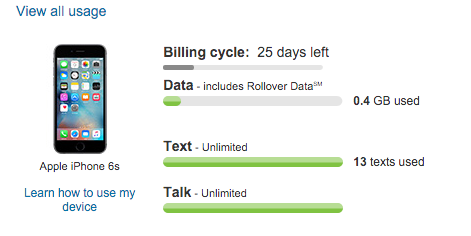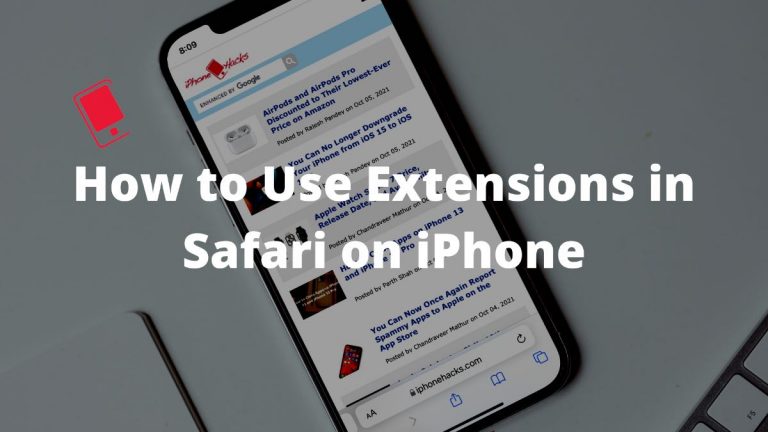Как использовать Cloudflare DNS на iPhone, iPad и Mac для ускорения просмотра
 Cloudflare, известная прежде всего своими услугами CDN и защиты от DDoS-атак, в прошлом месяце запустила ориентированную на потребителя службу DNS. Бесплатная служба DNS обещает значительно ускорить работу в Интернете, сохраняя при этом вашу конфиденциальность. Компания заявляет, что не будет вести учет ваших IP-адресов, посещаемых вами веб-сайтов и продавать их третьим лицам. Он будет хранить ваши данные только в течение 24 часов для целей отладки, а затем их удалит.
Cloudflare, известная прежде всего своими услугами CDN и защиты от DDoS-атак, в прошлом месяце запустила ориентированную на потребителя службу DNS. Бесплатная служба DNS обещает значительно ускорить работу в Интернете, сохраняя при этом вашу конфиденциальность. Компания заявляет, что не будет вести учет ваших IP-адресов, посещаемых вами веб-сайтов и продавать их третьим лицам. Он будет хранить ваши данные только в течение 24 часов для целей отладки, а затем их удалит.
Существует множество других бесплатных DNS-сервисов, в том числе от Google, но Cloudflare может похвастаться тем, что его DNS-сервисы быстрее, чем у конкурентов. Я сразу заметил небольшое улучшение скорости просмотра на моем Mac и iPad после перехода на DNS Cloudflare.
Если вам интересно, что такое DNS и как он поможет улучшить скорость просмотра на вашем Mac или iPhone, прочитайте объяснение Cloudflare на нем ниже.
Система доменных имен (DNS) – это телефонная книга Интернета. Люди получают доступ к информации в Интернете через доменные имена, такие как nytimes.com или espn.com. Веб-браузеры взаимодействуют через адреса Интернет-протокола (IP). DNS преобразует доменные имена в IP-адреса, чтобы браузеры могли загружать Интернет-ресурсы.
Итак, если DNS – это телефонная книга Интернета, DNS-преобразователи – это те, которые просматривают эту телефонную книгу, чтобы найти IP-адрес веб-сайта, который вы хотите загрузить. Чем быстрее работает DNS Resolver, тем быстрее начнется загрузка страницы. DNS Resolver от CloudFlare – это именно то, что вам нужно. Поскольку он полагается на обширную сеть CloudFlare, он имеет огромное преимущество перед другими с точки зрения разрешения DNS-запросов.
 Как видно из приведенной выше диаграммы, DNS Cloudflare на 28 процентов быстрее, чем Google DNS и OpenDNS. Хотя здесь мы говорим о миллисекундах, разница все же будет заметна при повседневном использовании. Итак, как вы используете DNS Cloudflare на своем Mac или iPhone / iPad? Следуйте инструкциям ниже, чтобы узнать, как это сделать.
Как видно из приведенной выше диаграммы, DNS Cloudflare на 28 процентов быстрее, чем Google DNS и OpenDNS. Хотя здесь мы говорим о миллисекундах, разница все же будет заметна при повседневном использовании. Итак, как вы используете DNS Cloudflare на своем Mac или iPhone / iPad? Следуйте инструкциям ниже, чтобы узнать, как это сделать.
Как использовать DNS Cloudflare на macOS
Шаг 1: На iMac или MacBook перейдите в Системные настройки -> Сеть. Отсюда выберите сетевой интерфейс, к которому подключен ваш Mac, например, Wi-Fi или LAN слева, а затем перейдите к Передовой меню.
Как вариант, вы можете просто открыть Системные настройки и ищи DNS-серверы.
 Шаг 2: Переключитесь на DNS таб. Нажмите кнопку «+» под DNS-серверами и введите DNS-адрес Cloudflare: 1.1.1.1. Снова нажмите кнопку «+» и на этот раз введите 1.0.0.1 в качестве адреса DNS-сервера.
Шаг 2: Переключитесь на DNS таб. Нажмите кнопку «+» под DNS-серверами и введите DNS-адрес Cloudflare: 1.1.1.1. Снова нажмите кнопку «+» и на этот раз введите 1.0.0.1 в качестве адреса DNS-сервера.

Как использовать DNS Cloudflare на iPhone и iPad
Вы также можете использовать DNS Cloudflare на своем iPhone или iPad. Вот как.
Шаг 1: Перейти к Настройки -> Wi-Fi и коснитесь я кнопка, расположенная рядом с названием предпочитаемой вами сети Wi-Fi.
Шаг 2: Прокрутите вниз и выберите Настроить DNS вариант. Кран Руководство а в DNS-серверах введите 1.1.1.1 и 1.0.0.1.
Хотя описанные выше действия работают, в идеале рекомендуется напрямую настроить маршрутизатор Wi-Fi для использования DNS Cloudflare. Это гарантирует, что каждое устройство, подключенное к маршрутизатору, будет использовать DNS Cloudflare.
Если вы в конечном итоге перейдете на DNS Cloudflare, дайте нам знать, оставив комментарий ниже о том, насколько вы заметили, насколько это повлияло на вашу общую скорость просмотра в Интернете.
–>



![Как заблокировать звонки и сообщения на iPhone [Video]](https://1boo.ru/wp-content/uploads/2021/03/ios-7-logo.png)